本文所分享的知识点是【如何在Excel表格中“锁定单元格”或某行、 某列】,欢迎您喜欢我爱IT技术网所分享的教程、知识、经验或攻略,下面是详细的讲解。
如何在Excel表格中“锁定单元格”或某行、 某列
在制作大量的Excel表格的时候,我们常常自己都可能搞忘记哪些数据是非常重要的,可能一个误操作就会导致一些自己辛苦的数据丢失了。所以,每当我们做完一些重要的数据的时候不仅要保存备份,而且最好是将一些“单元格锁定”起来,这样我们就不会出现误操作或误删除而导致删除重要数据。下面Word联盟就来给大家说一下如何灵活运用“Excel锁定单元格”以及锁定某列和某行的技巧!
这里我所说的“锁定单元格”含义是指将某块区域的一些单元格保护起来,保护后是无法进行编辑与修改的,只有通过输入先前设置的密码正确后才可以重新开始编辑和修改!具体操作如下:
锁定单个或多个单元格方法
①首先,利用Excel快捷键 Ctrl + A 全选所以的单元格,然后,右键选择“设置单元格格式”;
②在弹出的“单元格格式”中选择“保护”,取消“锁定”前面的钩去掉;(如下图)

③选中你所想要锁定的单个或多个单元格,再次右键选择“设置单元格格式”;(如下图)
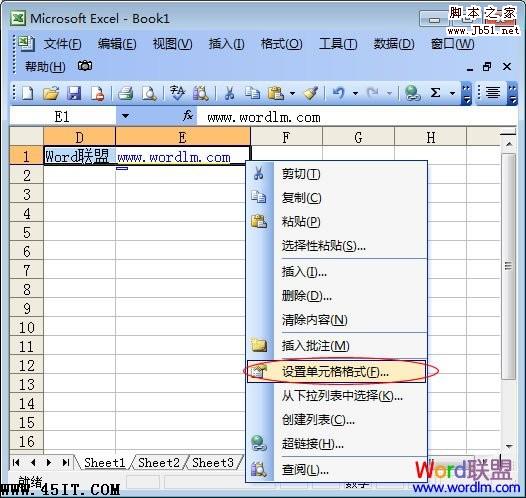
④同样,在弹出的“单元格格式”窗口中选择“保护”,再将“锁定”前面的钩打上,确定;(如下图)

⑤继续选中需要锁定的单元格,然后单击菜单栏的“工具”-->保护-->保护工作表,在弹出的“保护工作表”窗口中我们输入锁定该单元格的密码(千万别把密码忘记了哟);(如下图)
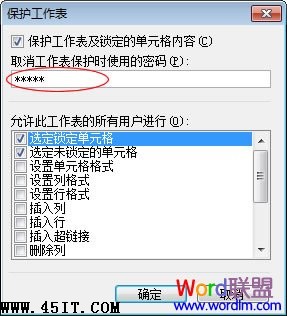
到这里锁定单元格就已经设置完毕了!现在你可以回到Excel表格中看看,刚才被我们锁定的单元格貌似不可以编辑和修改了,每次编辑它都会提示:“正在视图更改被保护的只读单元格或图标”。

如果想重新对锁定的单元格进行编辑或修改,单击菜单栏的“工具”中的“保护”下的“撤销工作表保护”,在窗口中重新输入设置的密码,即可撤销工作表的锁定。(如下图)
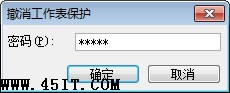
关于如何在Excel表格中“锁定单元格”或某行、 某列的相关讨论如下:
相关问题:在excel中如何锁定某一行中的几个单元格?
答:第一步:选择全部单元格——右键设置单元格格式——保护——点击锁定前的勾——选择你需要锁定的单元格——右键设置单元格格式——保护——点击锁定 第二步:点击Excel表上方工具栏工具——保护——保护工作表——输入密码——输入确认密码——确定 >>详细
相关问题:excel如何冻结表格中指定的某行某列
答:选D3格,冻结 >>详细
相关问题:excel表格中如何对某一个或多个指定单元格进行锁定?
答:①首先,利用Excel快捷键 Ctrl + A 全选所以的单元格,然后,右键选择“设置单元格格式”; ②在弹出的“单元格格式”中选择“保护”,取消“锁定”前面的钩去掉; ③选中你所想要锁定的单个或多个单元格,再次右键选择“设置单元格格式”; ④同样,在弹出的“... >>详细
- 评论列表(网友评论仅供网友表达个人看法,并不表明本站同意其观点或证实其描述)
-
